Cara Mengoptimalkan Penyimpanan Google Drive Anda
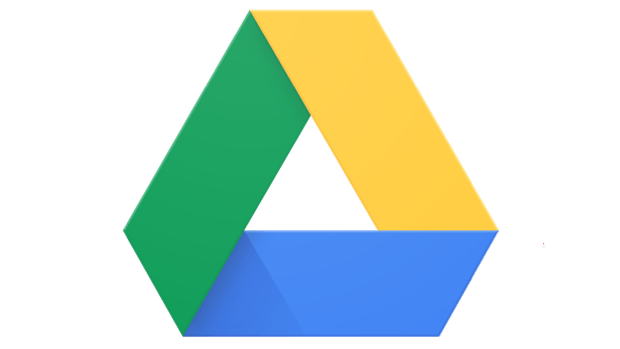
Google Drive tidak diragukan lagi salah satu penyedia penyimpanan cloud terbaik yang tersedia karena ia duduk di server Google yang sangat andal dan menawarkan hingga 15GB penyimpanan gratis untuk semua pengguna. Jika Anda telah menggunakan Gmail untuk email Anda, Anda sudah menggunakan Drive untuk menyimpan lampiran email Anda.
Penyimpanan 15GB gratis yang ditawarkan oleh Drive cukup untuk sebagian besar pengguna yang hanya menggunakannya untuk menyimpan beberapa file penting mereka. Namun, jika Anda menggunakannya untuk lebih dari itu dan banyak file Anda ada di akun Google Drive Anda, Anda kemungkinan akan segera kehabisan ruang di akun Anda.
Namun ada beberapa cara, bahwa ketika diterapkan, membantu Anda membuat batas penyimpanan gratis Anda bertahan sedikit lebih lama untuk Anda. Kiat dan trik Google Drive ini mengoptimalkan konten yang sudah tersimpan di akun Anda, sehingga konten Anda menghabiskan lebih sedikit ruang dan Anda memiliki lebih banyak ruang yang tersedia untuk menyimpan file lain.
Hapus (Besar) Lampiran Dari Gmail Anda
Banyak pengguna berpikir bahwa Gmail memiliki kuota penyimpanan sendiri dan tidak ada hubungannya dengan Google Drive. Namun, bukan itu masalahnya. Semua email dan lampiran yang Anda terima di Gmail sebenarnya dihitung berdasarkan kuota Drive Anda.
Karenanya, penting bagi Anda untuk menyingkirkan lampiran dan email yang tidak lagi berguna di kotak masuk Anda. Inilah cara cepat dan mudah untuk menemukan semua lampiran yang memonopoli penyimpanan.
Akses Gmail di browser Anda dan klik ikon panah bawah di kotak pencarian. Ini akan membuka menu pencarian lanjutan.
Di menu pencarian yang baru dibuka, tandai kotak yang bertuliskan Memiliki lampiran. Ini akan memastikan hanya email dengan lampiran yang dicari. Dalam Ukuran kotak, pilih lebih besar dari X MB di mana X adalah ukuran lampiran. Anda dapat mencoba di mana saja antara 5 hingga 10 MB. Lalu pukul Pencarian.
Sekarang Anda akan melihat semua email yang memiliki lampiran lebih besar dari yang Anda tentukan di atas. Centang email yang ingin Anda singkirkan dan klik pada Menghapus opsi di atas.
Pastikan untuk menghapus email dari Sampah juga dan Anda akan membebaskan ruang penyimpanan Google Drive Anda.
Konversi Microsoft Office Docs ke Google Docs Format
Kecuali jika Anda hidup di bawah batu, Anda akan tahu Google memiliki suite kantor online sendiri yang disebut Google Documents. Seperti suite MS Office tradisional, Google Documents memungkinkan Anda membuat dokumen seperti Word, spreadsheet mirip Excel, dan presentasi seperti PowerPoint.
Terlebih lagi, semua file yang dibuat dengan Google Documents tidak diperhitungkan dalam penyimpanan Drive Anda. Jadi jika Anda memiliki MS Office atau file kantor lainnya yang tersimpan di penyimpanan Anda, saatnya Anda mengubahnya menjadi format ini untuk menghemat ruang penyimpanan Anda.
Di sini kita akan melihat bagaimana cara mengubah spreadsheet MS Excel ke Google Sheet:
Buka Google Drive di peramban, temukan file yang ingin Anda konversi, klik kanan pada file tersebut, dan pilih Buka dengan diikuti oleh Google Sheets.
Ketika file terbuka, klik pada Mengajukan menu di bagian atas dan pilih Simpan sebagai Google Sheets.
Ini akan dengan cepat mengkonversi dan meluncurkan versi Google Docs dari spreadsheet Anda.
Sebagian besar item dokumen asli Anda akan utuh. Namun, mungkin ada beberapa fitur yang tidak terbawa selama konversi. Simpan file asli bersama Anda sampai dan kecuali Anda telah memverifikasi dan memastikan versi yang dikonversi memiliki semuanya.
Unggah Foto & Video Berkualitas Tinggi Di Foto Google
Foto Google memungkinkan Anda mengunggah, mengatur, dan menyimpan foto Anda di cloud. Selama kualitas foto dan video Anda ditetapkan ke kualitas tinggi daripada kualitas asli, file yang Anda unggah tidak akan diperhitungkan dalam kuota Drive Anda.
Buka situs web Foto Google dan klik ikon hamburger yang diikuti oleh Pengaturan.
Pada layar berikut, aktifkan Kualitas tinggi pilihan. Klik pada Pulihkan penyimpanan untuk mengkonversi foto dan video Anda yang ada menjadi berkualitas tinggi.
Simpan Objek yang Tidak Didukung di Google Documents
Google Drive hanya menyediakan penyimpanan tanpa batas gratis untuk beberapa jenis file. Jika milik Anda bukan salah satu dari jenis file yang didukung, Anda dapat menggabungkannya dengan jenis file yang didukung untuk mendapatkan penyimpanan tanpa batas gratis.
Misalnya, jika Anda memiliki gambar yang tidak ingin Anda modifikasi, Anda dapat membuat dokumen Google Documents dan meletakkan gambar di sana. Karena dokumen Google Documents mendapatkan penyimpanan gratis, gambar Anda di dalam dokumen juga akan mendapatkan hak istimewa yang sama.
Hapus Data Aplikasi Dari Akun Google Anda
Jika Anda telah menghubungkan aplikasi apa pun ke akun Google Drive Anda, mereka mungkin menggunakan beberapa penyimpanan Drive Anda. Data aplikasi ini biasanya disembunyikan tetapi ada cara Anda dapat menghapus data ini dari akun Anda.
Saat berada di situs Google Drive, klik ikon roda gigi di bagian atas dan pilih Pengaturan.
Klik Kelola Aplikasi di bilah sisi kiri pada layar berikut untuk melihat aplikasi Anda. Klik pada Pilihan opsi untuk aplikasi apa pun yang menurut Anda menggunakan penyimpanan Anda dan pilih Hapus data aplikasi tersembunyi.
Kosongkan Google Drive Trash
Jika Anda belum tahu, bahkan file yang telah Anda hapus dari akun Google Drive Anda dihitung ke penyimpanan Anda. Saat Anda menghapus file, biasanya dipindahkan ke Sampah dan tidak dihapus secara permanen.
Untuk benar-benar mendapatkan kembali ruang yang telah ditempati file yang telah Anda hapus, Anda perlu mengosongkan Trash seperti di bawah ini.
Akses akun Google Drive Anda dan klik Sampah di bilah sisi kiri.
Klik pada Sampah judul di bagian atas dan Anda akan menemukan opsi mengatakan Sampah kosong. Klik itu.
G Drive Trash Anda akan dikosongkan.
Kesimpulan
Mengetahui beberapa kiat pengoptimalan ini akan membuat Anda tidak membeli paket penyimpanan berbayar, karena yang gratis akan bertahan seumur hidup untuk Anda dengan beberapa implementasi cerdas.

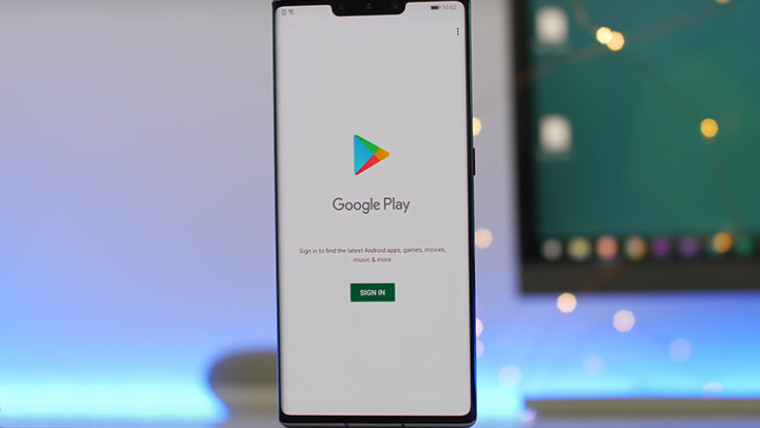


![Lintas DJ Pro v3.5.2 [Paid] [Latest]](http://iunlocked.org/wp-content/uploads/2020/04/Cross-DJ-Pro-v3.5.2-Paid-Latest.png)